Kunjamas mä pulsera de fitness ukax mä teléfono ukar chint’asispa ukat kunjams mä teléfono ukar jan chint’atax wakicht’asispa, kunjams mä pulsera inteligente ukax irnaqaspa mä pulsera inteligente inteligente ukax mä teléfono ukar jan chint’atäspa ukhaxa, kun lurañas wakisispa, kunjams mä correa inteligente ukar chint’asispa mä android ukat iPhone ukanak uñt’ayaña.
- Smart smart pulsera, janiw mä correa ukakikiti jan ukasti mä gadget aski
- Kunjamas mä pulsera de fitness inteligente ukax teléfono ukar uñt’ayaña
- Pulseras ukanak smartphones ukanak android apnaqañ ukar uñt’ayaña
- Kunjamas mä ch’ikhi pulsera iPhone ukar uñt’ayaña: encuadernación, aplicaciones ukar wakicht’aña ukat funcionalidad
- Mä pulsera ukar chint’añampi chiqañchaña
- Jan telefono apnaqañ tuqit wakichtʼatäña
- Modelos de correa populares ukanaka mayachaña ukhamaraki configuración ukanaka
- Mi Band ukampi chikt’aña 4
- iPhone modelos de pulseras ukanakamp chikt’ata
- Chino jaqinakar uñt’ayaña ukat utt’ayaña
- Smart pulsera ukax janiw teléfono ukarux conectkiti – ¿kuns lurañama?
- Programas jan ukax firmware ukanakamp jan walt’awinaka
Smart smart pulsera, janiw mä correa ukakikiti jan ukasti mä gadget aski
Jichha pachanxa, k’umara jakaña uñacht’awinaka uñjañaxa janiwa wakiskiti, jan ukasti wakisirakiwa. Dispositivos especiales ukanakax yanapt’iwa – pulseras, ukax janiw deportes ukatakik apnaqatäkiti, jan ukasti sapa uru jakawipans apnaqatarakiwa. Uka aljasiñ tukuyatatxa, jiskt’awinakax naturalmente uñstapxi: kunjamas alasita pulsera de fitness ukax irnaqaski, kunjamas sum configurada ukat mä smartphone ukar conectasispa. Mä ch’ikhi pulsera ukax mä teléfono ukar uñt’ayañax jasakiwa, ukax sistema operativo Android ukaruw yanapt’i. Ukham aparatonakax wali uñt’atawa, ukampirus ch’ikhi relojanakax uñstawaykchisa. https://cxcvb.com/perenosimye-smart-ustrojstva/smart-chasy-i-fitnes-braslety/amazfit-gts.html Jilïr apnaqawinakax yaqhip k’umaraptañ uñacht’awinak arknaqañatakiw ukat deportes ukan yatichäwinakan askinak qillqt’añataki.
Kunjamas mä pulsera de fitness inteligente ukax teléfono ukar uñt’ayaña
Mä pulsera de fitness ukax janiw teléfono ukar chint’atax chiqaparu ukat taqpach irnaqkaspati sasaw lurayirinakax sapxi. Taqi wakiskir yatiyawinakax sincronizado ukhamawa mä programa especial ukampi ukax apkatañapawa ukat dispositivo ukan instalañapawa. Ukatwa nayraqat yatiñax wakisi kunjams conectar ukat sincronización ukax lurasispa, ukhamat mä pulsera alañ tukuyatat tiempo apst’asiñapataki ukat jank’akiw apnaqañ qalltasma.
Pulseras ukanak smartphones ukanak android apnaqañ ukar uñt’ayaña
Kunjams mä pulsera de fitness ukax mä teléfono ukar conectar ukax sistema operativo Android ukan apnaqasi uk amuyt’añamawa. Principio de conexión ukax 90% fabricados smartphones ukan amtawinakapatakix ukhamarakiwa, kunayman modelos chinos ukanakampi, ukhamax algoritmo, mä arunx jichha secuencia de acciones, ukax mä base ukham apsutäspawa:
- Pulsera ukaxa taqpacha cargado ukhamawa (70-80% ukja carga ukaxa jay satawa). Ukax wakisiwa ukhamat conexión ukat configuración ukax jan jark’atäñapataki.
- Jutïr amtäwix smartphone (inalámbrico jan ukax móvil) ukan Internet ukar uñakipañawa. Ukax modelo ukatak qhipa firmware ukar uchañatakiw wakisini jan ukax pulsera ukat teléfono ukar lint’añatak programa apsuñataki.
- Ukxarusti, Bluetooth ukax smartphone ukan ch’amanchañapawa.
- Jutïr amtawix mä aplicación ukar apkatañawa ukat uñstayañawa, kunjamakitix Zepp Life (programa ukax wali sum irnaqt’i, ukampis chiqpach resultadonak uñacht’ayañax qhipharuw purispa), mä pulsera ukax utjktam ukhax, sañäni, Xiaomi ukan.
- Ukatxa qillqantayasiñawa lurasiraki.
Kunayman lurayirinakat ch’ikhi pulseras ukanakamp chikt’atäñataki ukhamarak wakicht’añatakiwa: .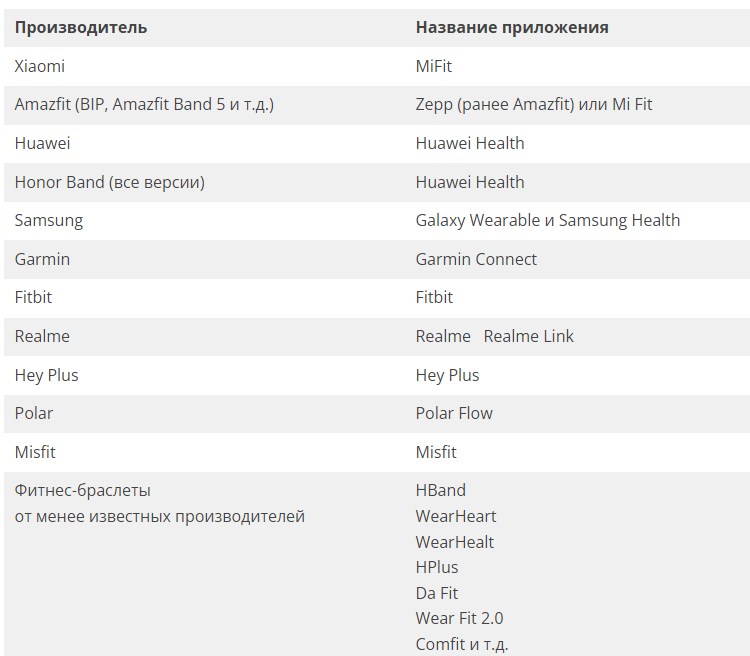 Aplicaciones para conectar y configuración de pulseras inteligentes [/ caption] Kunjamas sincronizar mä pulsera de fitness mä teléfono ukampi, conectar ukat configurar mä pulsera inteligente: https://youtu.be/RDBlLnU-vDw Uñt’añasawa 90% pulseras inteligentes janiw irnaqkaniti janitix programa ukat mä cuenta ukax utjkchi ukhaxa. Ukhamaraki lurata cuenta ukanxa mayjt’awinaka lurañasa wakisirakiniwa. Ukax dispositivo ukan chiqak luratawa. Ukhamaraki, jan ch’amanchaña jan ukax lurañanak yapxataña. Wakisispa ukhaxa, pacha uñt’ayañaxa wakisiwa (mä jan walt’awixa utjki ukhaxa, jallupacha jan ukaxa juyphi pachana valoraparuwa mayjt’ayaña wakisi) jan ukaxa yaqha yänaka pachpa markana lurata yänakaxa mayachañawa. Mä yaqha posibilidad de autorización ukax churatarakiwa, sañäni, mä cuenta Google tuqi.
Aplicaciones para conectar y configuración de pulseras inteligentes [/ caption] Kunjamas sincronizar mä pulsera de fitness mä teléfono ukampi, conectar ukat configurar mä pulsera inteligente: https://youtu.be/RDBlLnU-vDw Uñt’añasawa 90% pulseras inteligentes janiw irnaqkaniti janitix programa ukat mä cuenta ukax utjkchi ukhaxa. Ukhamaraki lurata cuenta ukanxa mayjt’awinaka lurañasa wakisirakiniwa. Ukax dispositivo ukan chiqak luratawa. Ukhamaraki, jan ch’amanchaña jan ukax lurañanak yapxataña. Wakisispa ukhaxa, pacha uñt’ayañaxa wakisiwa (mä jan walt’awixa utjki ukhaxa, jallupacha jan ukaxa juyphi pachana valoraparuwa mayjt’ayaña wakisi) jan ukaxa yaqha yänaka pachpa markana lurata yänakaxa mayachañawa. Mä yaqha posibilidad de autorización ukax churatarakiwa, sañäni, mä cuenta Google tuqi.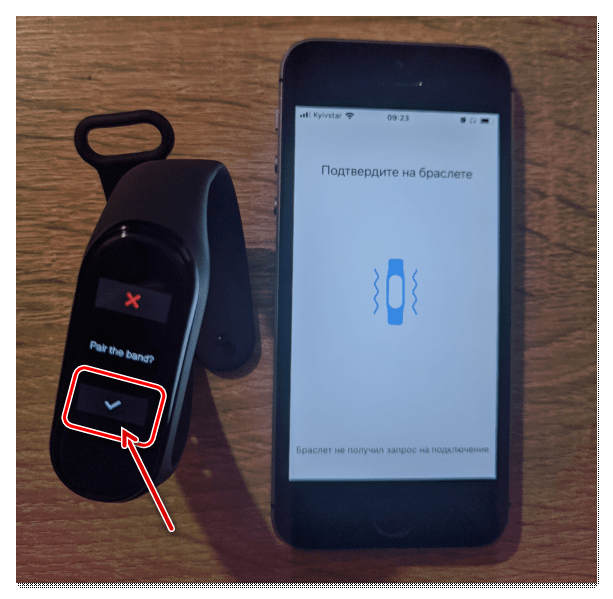 Autorización ukat qhipatxa, conexión ukar sarañamawa. Ukxarusti, smartphone ukax mä opción uñstayani, ukax machaq dispositivo conectado ukar thaqhañapawa.
Autorización ukat qhipatxa, conexión ukar sarañamawa. Ukxarusti, smartphone ukax mä opción uñstayani, ukax machaq dispositivo conectado ukar thaqhañapawa.
Ukatakix walja lurayirinakax uñacht’ayapxiw uka ch’ikhi pulsera ukax smartphone ukar jak’achasiñaw wakisi.
Ukhama pulsera uñt’ataxa, mä vibración ukampiwa yatiyani. Uka qhepatjja, dispositivon uñachtʼäwipan utjki uka iconoruw chʼetjjtayañama. Aka lurawixa phuqhasiwa chiqapa chiqapa uñt’ayañataki kunatixa utjki uka conexión ukaxa. Ukatx instalat aplicación ukax uñakipañapawa kuna actualizaciones ukanakas utji pulsera ukataki ukat wakischi ukhax automáticamente instalar. Uñt’ayapxañani, janïr nayrïr apnaqañkamax, aplicación ukax mä jisk’a yatichäw uñacht’ayani kunjams apnaqañax ukxa. Ukanx dispositivo deportivo ukan jach’a lurawinakapa ukhamarak ch’amanchawipaw utjani. Uñakipañ tukuyatatxa, ukax mä chimpu ch’iqt’añakiw qhipararaki, ukhamat chiqanchañataki. Aka etapa ukax algoritmo ukan qhipa uñstawipawa, mä pulsera de fitness inteligente ukar uñt’ayañataki ukhamarak utt’ayañataki. Kunas mä ch’ikhi pulsera ukax ukat kunjams qallta pachan conexión ukar uñt’ayañax uk amuyt’añ atipxasinxa, juk’amp suma configuración ukar sarasmawa.
Kunjamas mä ch’ikhi pulsera iPhone ukar uñt’ayaña: encuadernación, aplicaciones ukar wakicht’aña ukat funcionalidad
Jumatix mä pulsera de fitness alasksta ukat jan mä teléfono ukar iOS ukan apnaqañapatak conectasksta ukhax Bluetooth ukar ch’amanchañamawa, kunatix ukham dispositivonakax aka inalámbrico opción ukamp conectapxiwa. Encuadernañatakix smartphone ukan jach’a configuración ukar sarañaw wakisi, ukatx Bluetooth ukar sarañaw wakisi ukatx ukanw thakhinak jist’arañama. Dispositivonak jikxataski ukanakatxa, mä pulsera ajlliñamawa ukat ukaruw conectasma. Yaqhip pachax mä contraseña ukar mantañax wakisispawa. Ukax yatichäwinakan uñacht’ayatawa, ukax dispositivo ukarux chint’atäñapawa.
Mä wakiskir iwxt’awi: pulsera ukat smartphone ukan compatibilidad ukarux wali sum uñjañaw wakisi, kunatix machaq generacionanakax jilpachax smartphones ukanakarukiw uñt’ayasi, ukax iOS versión 10.0 jan ukax juk’amp jach’a versión ukaniwa. Ukhamarus, encuadernación ukat configuración ukax dispositivos Android ukatakix apnaqatäki ukar uñtasitawa.
Mä pulsera ukar chint’añampi chiqañchaña
Aka pachanxa, pulsera ukaxa cargado ukhamaraki jist’aratawa. Aka chiqanx amtañax wali askiwa, 90% lurayirinakax janiw mä botón especial ukx lurapkiti, kunatix dispositivo ukax jank’akiw irnaqañ qalltawayi kunawsatix carga ukar conectatäki ukhaxa. Dispositivos marca Xiaomi Mi Band ukax sapa kutiw qhant’ata, ukax mä pila cargada ukampiw utji. Pulsera de fitness ukax sum irnaqañapatakix jutïrin kunjams wakicht’asispa uk yatiñaw wakisi. Uk lurañatakix wali askiw amtañaxa, Bluetooth tuqix conectar ukhax dispositivo ukax mä aplicación móvil propiedad uka tuqikiw configurar lurañapa, ukatx janiw, sañäni, auriculares ukar uñtasitäkiti.
Ukhamaraki, aski wakisiriwa qillqantayasiñatakixa, kunapachatixa dispositivo ukaxa mä encuadernación ukampiwa utt’ayaña, ukampisa jani qillqantayasisa mä aplicación especial ukanxa. Mä cuenta lurañax wakisiwa seguridad de datos ukar garantizañataki, sañäni, mä smartphone ukan jan walt’awinakapata jan ukax chhaqhatapata.
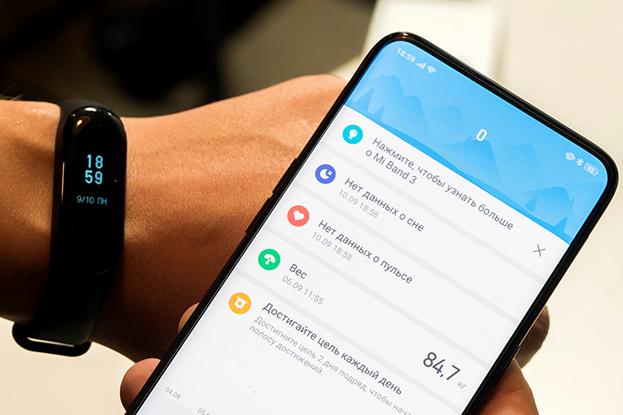
Jan telefono apnaqañ tuqit wakichtʼatäña
Kunjams mä ch’ikhi pulsera jan teléfono ukar chint’asis utt’ayañax uk yatiñax wali askiwa. Amuyt’añataki, ukax wakisiwa kunapachatix dispositivo ukax yaqha smartphone ukar uñt’ayatäxi ukhaxa, jan ukax arknaqañatakix janiw taqi kunatix dispositivo ukan utjki ukanak munaskiti. Ukhamächi ukhaxa, amtawinaka ukat lurawinakaw utji:
- K’umar jakañ tuqit yatiyawinak taqpach apthapiña.
- Yatiyawinakaru jank’aki mantañataki.
Ukax akhamawa:
- Podómetro ukax mä juk’a pachanakanwa.
- Cuerpo temperatura uñakipaña.
- Nivel de oxígeno uñacht’ayaña.
- Pacha.
- Uka uruxa.
- Calculadora (ukax dispositivo ukanx utjiwa).
- calorías ukanaka.
Mä versión independiente ukanx pulsera ukax despertador apnaqañapatakiw jaysaspa (janiw taqpach modelonakakiti). Ukhamaraki amtañaw wakisi, dispositivo ukan tuput datos, yatiyawinak katuqata, mä juk’a pachat machaqar tukuyata. Ukax uka kasta dispositivonakan jisk’a amuyunak utjatapatw lurasi. Ukatpï yatiyawinak arknaqañax wali ch’amäxani ukat uñakipt’añax wali ch’amakïniwa, sañäni, kuna lurawinakas lurasi, pesaje apaqaña, jan smartphone ukar chint’ata.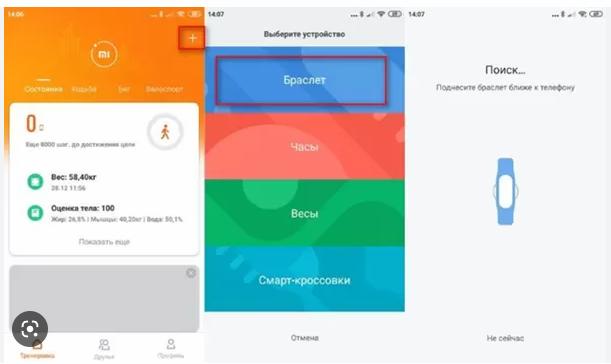
Modelos de correa populares ukanaka mayachaña ukhamaraki configuración ukanaka
Xiaomi (Mi Band), Honor, Huawei jan ukax Laifan ukanakat pulsera ukamp modelonak alasitapatxa, kunjams conectar ukax jiskt’asi. Principio básico ukax kunjamtix nayraqat qhanañchawayktan ukar uñtasitawa. Mayjt’awinakax kawkir aplicacionanakas smartphone ukan uñstayatäni, kunatix sapa modelo (marca) ukax mä programa ukaniwa. Ukanwa juk’amp configuración ukanakax pulsera ukan irnaqañapatakix lurasini. Nayrïr t’aqapanx, aplicación ukar apkatañaw wakisini (sitio web oficial ukan jan ukax Google jan ukax Apple tienda ukan). Ukhamaraki, uka aplicación ukar instalañ tukuyasax ukat apnaqañ tukuyasax qillqantañatakiw mayipxätam sasaw amuyt’añama. Yaqhip wakichäwinakax jan qillqantatäsin irnaqapxi, ukampis mä modalidad limitada ukan irnaqapxi. Ukhamaraki, solicitudes ukanakax juk’ampiw mayipxaspa, sañäni, mä teléfono. Yaqhipanakax correo tuqi, Facebook tuqi jan ukax yaqha ukham servicios tuqiw qillqantasipxañapatak jaysapxi. Uka qillqantayawixa mä smartphone ukampiwa lurasi, ukatxa programa ukaxa juk’ampi mayispawa mä mantañataki ukhamaraki contraseña. Uka aplicación ukax chino teléfono ukan jakhüwipa mayispa ukhax janiw smartphone tuqikiti, jan ukasti sitio web oficial tuqiw qillqantasispa.
Mi Band ukampi chikt’aña 4
Ukhamächi ukhaxa, nayraqatax Mi Fit uka propiedad ukan aplicación ukar jist’arañaw wakisi. Ukatxa, cuentamampiw mantañama, jan ukax qillqantañama, yatichäwinakarjama. Jutïr amtawix pulsera ukax lista de dispositivos ukanakat ajlliñawa. Wali askiw amuyt’añaxa, uka gadget ukax cargañapawa Mi Band 4 modelo ukar parlxayañataki. Kunapachatixa pulsera ukaxa ch’allxtasi ukatxa rastreador ukan uñacht’awipaxa pantalla ukanxa uñstiwa, ukaxa botón ukar ch’iqt’añawa ukhamata dispositivos ukanakana suma pariaje tukuyañataki. Mä uñakipäwi, conexión ukat nayrïr wakicht’awi Mi Band 4: https://youtu.be/oCW3hBE_EYs
iPhone modelos de pulseras ukanakamp chikt’ata
Principio de conexión ukax pachpakïskaniwa. Programa ukax tienda oficial ukan apsutäñapawa ukat smartphone ukan instalañapawa, ukatx pantalla ukan yatichäwinakap phuqhañapawa.
Chino jaqinakar uñt’ayaña ukat utt’ayaña
Uka ch’ikhi pulsera ukaxa teléfono ukaru mayachañataki ukhamaraki configurar lurañatakixa, jach’a lurawinakaxa yaqha lurayirinakaru uñtasita luratarakiwa. Dispositivos ukanakamp chikt’atäñ tukuyatatxa, yaqhip modelos ukat aplicaciones ukanakax yatichäwinak uñacht’ayapxi. Wali askiw jan jaytañaxa, kunatix uñt’ayapxätamwa capacidades básicas ukanakax mä dispositivo de fitness inteligente ukan utji. Ukhamaraki, aplicación ukax nayrïr configuración lurañaw wakisispa. Sañäni, parámetros ukanakaw utt’ayasispa – altura, peso, género, edad, ukax mä suyu ajlliñaw wakisiraki, uru ukat pacha uñt’ayaña. Dispositivo ukax datos personales ukaruw munaraki ukhamat gadget inteligente ukax kunayman parámetros ukanakar chiqaparu jakthapiñapataki, sañäni, qawqha calorías ukanakas sapa urux phichhantatäspa. Mä qhawqha chiqañchäwinakaw janïr trekker sat isimp isthaptʼatäkasax lurañax wali askixa. Ukax wakisiwa despertador inteligente ukar jist’arañataki, sapa kuti chuyma ch’allxtawi uñjañataki, ikiñ uñjañatakiwa.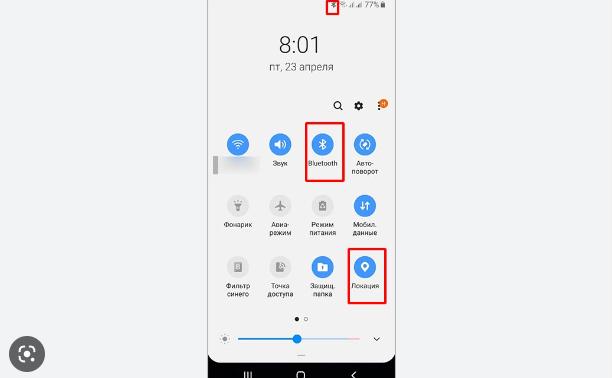
Smart pulsera ukax janiw teléfono ukarux conectkiti – ¿kuns lurañama?
Uka ch’ikhi pulsera ukax Android jan ukax iOS teléfono ukar jan conectatäkchi ukhaxa, janiw jank’ak dispositivo ukar kutt’ayañax wakiskiti. Ukax inas Bluetooth ukan jan walt’awinakapax utjchispa. Ukax pantalla ukan qillqatanakampiw uñacht’ayasispa, “Janiw kuna dispositivos ukanakas utjkiti” jan ukax “Reloj teléfono ukar jak’achasiñama”. 90% ukjax smartphone ukan instalat aplicación ukax Bluetooth ukar mantañatakix permiso mayi. Ukham jan luraskan ukhaxa, juma pachpaw turkañama. Ukatakix cortina de notificación ukar sarañax wakisiwa. Ukatxa, Bluetooth jan ukax Configuración siski ukaruw chʼiqtʼañama. Ukatxa configuración ukat conexiones ukar sarañamawa.
Programas jan ukax firmware ukanakamp jan walt’awinaka
Jilapachax kunapachatix firmware no oficial ukax mä dispositivo de fitness ukan uskt’atäki ukhax uñstapxi, jan ukax mä aplicación móvil de terceros ukax janiw fabricante oficial ukan yanapt’atäkiti. Kunjamakitix yaqhip funciones ukanakax kunayman modelos de teléfonos ukat pulseras ukanakanx janiw sum irnaqkchiti, jupanak taypinx sapa kutiw jan walt’awinakax utji chiqap pariaje ukanxa. Ukhamächi ukhaxa, firmware jan ukax aplicación móvil ukax wasitat instalañapawa jan ukax machaqar tukuyañapawa. Programas ukan versión oficial ukanx, jan walt’awinakax machaqar tukuyañ tukuyatatw utjaspa.








